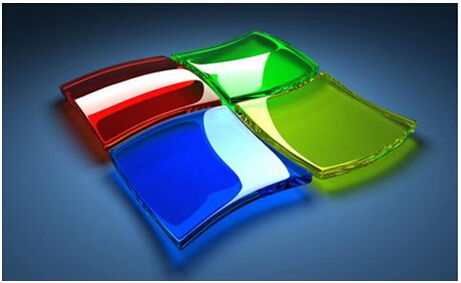浅析win7系统快速干净启动的那些操作
对于每个用电脑的来说自己的计算机器能快速的启动,还不够,这是相对而言,当你让系统再干净(少启动一些没有必要的)你的计算机会启动的更快, 不同的windows系统的启动方式也有所差异,win7 64位旗舰版怎样执行干净启动?下面小编给大家讲解win7 64位旗舰版系统执行快速干净启动操作步骤,具体如下:
1、以管理员权限的帐户登录计算机。
2、单击“开始——搜索”,输入 “msconfig.exe”命令后按 Enter 键启动系统配置实用程序。
PS:如果系统出现了需要输入管理员密码或进行确认,请键入密码或进行确认。
3、在“常规”标签矾中,点击“有选择的启动”,然后单击以清除“加载启动项”的复选框。(“使用原有 Boot.ini”复选框不可用。)
4、在“服务”标签页中,选中“隐藏所有 Microsoft 服务”复选框,点击“全部禁用”。
PS:按照此步骤操作可让 Microsoft 服务继续运行。 Microsoft 服务包括即插即用、网络连接、事件日志记录、错误报告和其他服务等。如果禁用这些服务,就会永久性删除所有还原点。如果您想要一起使用“系统还原”实用程序和现有还原点,请不要执行此操作。
5、点击“确定”按钮后再点击“重新启动”。
执行干净启动注意事项:
1、务必以管理员身份登录计算机,才能执行干净启动。
2、执行干净启动时可能暂时丢失一些功能。当您使用正常方式启动计算机时,这些功能就会恢复。如果问题仍旧,可能会收到原来的错误消息或可能遇到原来的行为。
3、如果计算机已连接到网络,网络策略设置会阻止您执行以下步骤。请不要使用系统配置实用程序来更改计算机上的高级启动选项,由于这样做可能会使计算机无法使用。
1、以管理员权限的帐户登录计算机。
2、单击“开始——搜索”,输入 “msconfig.exe”命令后按 Enter 键启动系统配置实用程序。
PS:如果系统出现了需要输入管理员密码或进行确认,请键入密码或进行确认。
3、在“常规”标签矾中,点击“有选择的启动”,然后单击以清除“加载启动项”的复选框。(“使用原有 Boot.ini”复选框不可用。)
4、在“服务”标签页中,选中“隐藏所有 Microsoft 服务”复选框,点击“全部禁用”。
PS:按照此步骤操作可让 Microsoft 服务继续运行。 Microsoft 服务包括即插即用、网络连接、事件日志记录、错误报告和其他服务等。如果禁用这些服务,就会永久性删除所有还原点。如果您想要一起使用“系统还原”实用程序和现有还原点,请不要执行此操作。
5、点击“确定”按钮后再点击“重新启动”。
执行干净启动注意事项:
1、务必以管理员身份登录计算机,才能执行干净启动。
2、执行干净启动时可能暂时丢失一些功能。当您使用正常方式启动计算机时,这些功能就会恢复。如果问题仍旧,可能会收到原来的错误消息或可能遇到原来的行为。
3、如果计算机已连接到网络,网络策略设置会阻止您执行以下步骤。请不要使用系统配置实用程序来更改计算机上的高级启动选项,由于这样做可能会使计算机无法使用。
那现在就是说到快速启动的问题:
很多用户不希望通过第三方软件来实现开机加速,因为这些软件可能会将一些本来有用的开机项也给优化掉,使电脑用起来反而不方便了,所以他们更希望自己手动来优化系统的开机速度。
Win7中点击开始菜单,并在搜索框中输入“msconfig”(不含引号),按回车键就可以打开“系统配置”对话框。
点击系统配置对话框中的“启动”标签,切换到启动项管理页。
在这里列出的就是Win7所有开机启动项了,如果不想让某个项目开机启动,点一下该项目前面的对勾,将其取消勾选,然后点击“确定”按钮保存设置就可以了。
小提示:
在取消开机启动项的时候,建议大家仔细看一下每项后面的详细信息,确定该启动项的确不需要开机启动时,再将其取消。避免不小心取消了本来有用的开机启动项,造成不必要的麻烦。
以上就是关于windows7系统怎样执行干净启动介绍了,有需要使用对该执行干净启动功能时,不防参照以上方法操作吧。更多内容请继续关注Windows系统之家!